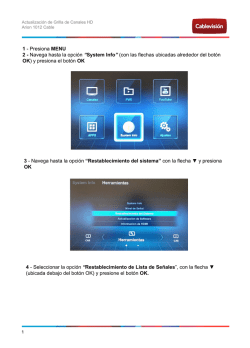Manual de Usuario Módulo de Programación y Formulación
Ministerio de Economía y Finanzas Proyecto SIAF II Manual de Usuario Módulo de Programación y Formulación 2017 Gobiernos Locales Abril, 2016 Manual del Módulo de Programación y Formulación – Gobiernos Locales Proyecto SIAF II Índice 1. Acceso al Sistema y Entorno de Trabajo ....................................................... 5 2. Perfil Provincia ................................................................................................. 7 2.1. Consultas .......................................................................................................... 7 2.2. Reportes ............................................................................................................ 8 2.3. Seguridad .......................................................................................................... 9 2.4. Sesión................................................................................................................ 9 3. Perfil Distrito ................................................................................................... 10 3.1. Mantenimiento de Maestros .......................................................................... 12 3.1.1. 3.2. Generar código presupuestal para Finalidad ........................................ 12 Preselección de Códigos ............................................................................... 14 3.2.1. Preselección de proyectos...................................................................... 15 3.2.2. Preselección de actividades ................................................................... 17 3.2.3. Preselección de Acciones de Inversión ................................................. 21 3.2.4. Preselección de Obras ............................................................................ 24 3.2.5. Preselección de finalidad ........................................................................ 26 3.3. Detalle de Proyectos de Inversión ................................................................ 29 3.4. Registro de Cadenas Programáticas y Funcionales ................................... 33 3.4.1. Programa Presupuestal ........................................................................... 33 3.4.1.1. Proyecto .......................................................................................................... 34 3.4.1.2. Producto Predeterminado.............................................................................. 36 3.4.1.3. 3.4.2. Proyecto Genérico ............................................................................ 38 Acción Central.......................................................................................... 40 3.4.2.1. Proyecto ............................................................................................. 41 3.4.2.2. Actividad Predeterminada ................................................................ 43 3.4.2.3. Proyecto Genérico ............................................................................ 44 3.4.3. Asignaciones Presupuestarias que no Resulten en Productos (APNOP) 46 3.4.3.1. Actividad ......................................................................................................... 47 3.4.3.2. Proyecto .......................................................................................................... 49 3.4.3.3. Actividad Predeterminada ............................................................................. 51 3.4.3.4. Proyecto Genérico ............................................................................ 53 -2- Manual del Módulo de Programación y Formulación – Gobiernos Locales Proyecto SIAF II 3.5. Propuesta de Presupuesto ............................................................................ 55 3.5.1. Presupuesto de Ingresos ............................................................................... 56 3.5.2. Presupuesto de Gastos.................................................................................. 61 3.5.2.1. Registrar meta presupuestaria ...................................................................... 65 3.5.2.2. Programación de Gasto ................................................................................. 69 3.5.3. Registro de Personal...................................................................................... 74 3.5.4. Traslado de Proyectos ................................................................................... 76 3.5.5. Cierre de programación de Municipalidad Distrital ..................................... 80 3.5.5.1. Observaciones durante el proceso de Cierre .............................................. 82 3.6. Reportes .......................................................................................................... 82 -3- Manual del Módulo de Programación y Formulación – Gobiernos Locales Proyecto SIAF II Introducción El presente manual tiene por objetivo mostrar las funcionalidades a nivel de Municipalidad Provincial y Distrital del aplicativo desarrollado por el proyecto SIAF II denominado “Módulo de Programación y Formulación”. En el perfil Provincia, se mostrará las funcionalidades de las Municipalidades Provinciales que están orientadas básicamente a la consolidación de información de los distritos que conforman su jurisdicción. En el perfil Distrito, se mostrarán las funcionalidades que permiten realizar la programación multianual de gastos a nivel de meta presupuestaria, para lo cual las Municipalidades Distritales deberán construir o seleccionar, de ser necesario, las estructuras programáticas funcionales que darán origen a estas metas presupuestarias. Asimismo, la Municipalidad Distrital debe realizar las estimaciones de ingresos para cada fuente de financiamiento siguiendo las pautas establecidas en la “Directiva para la Programación y Formulación Anual del Presupuesto del Sector Público, con una perspectiva de Programación Multianual”, a fin de evitar sobrestimaciones o subestimaciones. Por último, cabe anotar que la programación multianual del presupuesto a nivel de Municipalidad Distrital involucra también la prelación de los proyectos de inversión pública que se consideraran en el período multianual 2017-2019. -4- Manual del Módulo de Programación y Formulación – Gobiernos Locales Proyecto SIAF II 1. Acceso al Sistema y Entorno de Trabajo Para ingresar al Módulo de Programación y Formulación deberá acceder a la siguiente dirección: http://apps6.mineco.gob.pe/formulacion-presupuestaria-siaf2/ En la página de acceso al módulo, se ingresa el mismo usuario y contraseña que viene utilizando actualmente y le permitió ingresar a generar el PIA del año actual, luego, se presiona el botón iniciar sesión. De no conocer el Usuario o la Contraseña, debe generar un ticket para ser atendido a través de la Mesa de Ayuda, solicitando los datos correspondientes, haciendo referencia al aplicativo de Programación y Formulación Presupuestal y la dirección de acceso al mismo. Importante: En la parte inferior de la pantalla inicial, se brinda la recomendación sobre la utilización de los navegadores y la resolución en pantalla. Se recomienda utilizar solo los navegadores Google Chrome, Microsoft Windows Internet Explorer versión 9 y Mozilla Firefox versión 16 y superiores. En caso se digitara los campos usuario o clave incorrectos, el sistema presentará el mensaje de error señalando la razón del error: -5- Manual del Módulo de Programación y Formulación – Gobiernos Locales Proyecto SIAF II Si el usuario y contraseña son correctos, aparecerá la ventana “Preferencias de acceso”, en esta ventana se visualiza el Periodo de Ejecución 2016 y el Periodo de Formulación 2017, también muestra la etapa presupuestaria que es PROGRAMACIÓN MULTIANUAL. Cabe anotar que sólo en el caso de las Municipalidades Provinciales, se activarán dos perfiles, el perfil PROVINCIA y el perfil DISTRITO. Se selecciona PROVINCIA y se presiona el botón Aceptar: -6- Manual del Módulo de Programación y Formulación – Gobiernos Locales Proyecto SIAF II 2. Perfil Provincia El sistema muestra el entorno principal del Sistema para el perfil PROVINCIA que indica: · En la parte superior derecha el código y nombre de la Municipalidad Provincial. Así como el botón Salir para terminar la sesión. · En la parte central, al lado derecho aparece el panel denominado Página Principal que inicialmente presenta información referente al uso del sistema y se constituye el principal panel del sistema donde se realizaran todas las operaciones. · Al lado izquierdo aparece un panel con cuatro (4) opciones: Consultas, Reportes, Utilitarios y Sesión: Para visualizar el contenido de cada opción, se debe presionar en la flecha izquierdo. que está al lado 2.1. Consultas La opción “Consultas” muestra el “Control de envío”, que sirve para verificar el estado de cierre de la programación multianual de las municipalidades distritales que se encuentran en la jurisdicción de la provincia. -7- Manual del Módulo de Programación y Formulación – Gobiernos Locales Proyecto SIAF II 2.2. Reportes En la opción “Reportes” se podrá obtener diversas salidas o formatos a nivel provincial que deben ser presentados a la Dirección General de Presupuesto Público (DGPP), los cuales presentan información detallada y consolidada de diverso tipo que contribuye a la toma de decisiones para una gestión eficiente del presupuesto. -8- Manual del Módulo de Programación y Formulación – Gobiernos Locales Proyecto SIAF II 2.3. Seguridad Debajo de la opción “Seguridad” se tiene Cambio de Clave, que por motivos de seguridad permite cambiar la contraseña, para lo cual se ingresa la contraseña actual, la nueva contraseña, se confirma la nueva contraseña y se presiona el botón OK. 2.4. Sesión Finalmente, se tiene la opción “Sesión”, debajo de ella aparece Cambio de Sesión, que permite acceder a la ventana Preferencias de Acceso, donde se puede cambiar el perfil entre Provincia y Distrito. Esto sólo aplica a las Municipalidades Provinciales que tienen el perfil de Provincia y Distrito. Para salir del sistema se presiona en la opción Salir retornando a la página inicial de acceso del sistema. que aparece en la parte superior derecha, -9- Manual del Módulo de Programación y Formulación – Gobiernos Locales Proyecto SIAF II 3. Perfil Distrito Para acceder al perfil “Distrito”, en la ventana “Preferencias de Acceso” se selecciona DISTRITO en perfil y luego se presiona el botón “Aceptar”. Se ingresa al Entorno Principal del Sistema donde se muestra: · En la parte superior derecha el código y nombre de la Municipalidad Distrital. Así como el botón Salir para terminar la sesión. · En la parte central, al lado derecho aparece el panel denominado Página Principal que presenta información referente al uso de sistema y se constituye el principal panel del sistema donde se realizaran todas las operaciones. · Al lado izquierdo aparece un panel con cinco (5) opciones: Maestros, Procesos, Reportes, Utilitarios y Sesión: -10- Manual del Módulo de Programación y Formulación – Gobiernos Locales Proyecto SIAF II Para visualizar el contenido de cada opción, se presiona en la flecha que se encuentra a la izquierda : En la opción “Maestros” se tiene la Creación de códigos, a través de la cual el especialista de presupuesto de la Municipalidad podrá crear y/o habilitar códigos presupuestales de finalidades. En la opción “Procesos” se tiene tres opciones: Preselección de componentes (donde figura la opción Detalle de Proyectos), Cadena Programática y Propuesta de Presupuesto, donde aparecen las opciones Cerrar Proceso, Registro de personal y Traslado de Proyecto. Con la opción Cerrar Proceso la Municipalidad podrá realizar el cierre de la programación multianual. En la opción “Reportes”, se podrá obtener diversas salidas y formatos a nivel de la Municipalidad Distrital, los cuales presentan información detallada y consolidada en diferentes niveles de la programación del presupuesto. En la opción “Seguridad” se encuentran la opción Cambiar Clave, que permite realizar el cambio de contraseña, para lo cual se ingresa la contraseña actual, dos veces la nueva contraseña y se presiona el botón OK. -11- Manual del Módulo de Programación y Formulación – Gobiernos Locales Proyecto SIAF II Finalmente tenemos la opción “Sesión”, la misma que cuenta con la opción Cambio de Sesión, permitiendo acceder a la ventana preferencias de acceso para cambiar el perfil entre Provincia y Distrito. Esto sólo aplica a los Gobiernos Provinciales. Para salir del sistema se presiona en la opción Salir retornando a la página de acceso del sistema. que aparece en la parte superior derecha, 3.1. Mantenimiento de Maestros Una de las funcionalidades que brinda el Módulo de Programación y Formulación en el perfil Distrito es la creación de codificaciones presupuestales. Las codificaciones presupuestales que pueden crear son vinculadas a Finalidades, las cuales serán utilizadas en la definición de la estructura programática de la Municipalidad. 3.1.1. Generar código presupuestal para Finalidad Se ingresa a la opción “Maestros”, presionando en la flecha que está a la izquierda , se selecciona la opción Crear finalidad, con lo cual aparece a la derecha el panel Registrar Finalidades, donde se podrá apreciar la lista de finalidades que se van generando para esta MUNICIPALIDAD. Se presiona el botón Crear, que se encuentra debajo del panel Registrar Finalidades. Enseguida, el sistema muestra el panel Información de la Finalidad, en donde se debe seleccionar la Categoría Presupuestal en la que se utilizará la finalidad, luego se ingresa el nombre de la finalidad y se presiona el botón Guardar para asegurar que los datos ingresados se registren. -12- Manual del Módulo de Programación y Formulación – Gobiernos Locales Proyecto SIAF II Si el sistema detecta que el nombre ingresado ya existe, se mostrará el código presupuestal existente de la finalidad, caso contrario el sistema generará un código presupuestal temporal. Enseguida, aparece un mensaje informativo indicando que el código y nombre de la finalidad generada se han guardado satisfactoriamente, luego se presiona el botón OK para continuar. En el panel Finalidades se muestra la finalidad creada. -13- Manual del Módulo de Programación y Formulación – Gobiernos Locales Proyecto SIAF II 3.2. Preselección de Códigos Mediante esta opción el sistema permite la selección de los componentes que formaran parte de la estructura programática. Estos componentes son los siguientes: Proyectos, Actividades, Acciones de Inversión, Obras y Finalidades. Para ello, se debe ingresar a la opción “Procesos” haciendo clic en la fecha que se encuentra a la izquierda , luego se presiona “Preselección de Códigos”, enseguida el sistema mostrará las opciones: · · · · · Preseleccionar Preseleccionar Preseleccionar Preseleccionar Preseleccionar Proyecto Actividad Acción de Inversión Obra Finalidad -14- Manual del Módulo de Programación y Formulación – Gobiernos Locales Proyecto SIAF II 3.2.1. Preselección de proyectos Se ingresa a la opción Preseleccionar Proyecto, con lo cual se accede a la página Proyectos Seleccionados por la Entidad. El sistema muestra a la derecha el panel Preselección Proyecto, dentro de este panel, lo primero que la entidad debe realizar es seleccionar la Categoría Presupuestal desplegando la lista correspondiente. Esta acción permite realizar el filtro de la categoría presupuestal, si ya cuenta con proyectos preseleccionados, se visualizará los proyectos que están vinculados a la categoría presupuestal seleccionada. Cuenta también con la opción de búsqueda de proyectos por código, donde se puede ingresar el código en el campo Proyecto y presionar el botón BUSCAR, esto con la finalidad de ubicar el código que se utilizará, antes de utilizar la opción “seleccionar” para obtener los datos del clasificador presupuestal. -15- Manual del Módulo de Programación y Formulación – Gobiernos Locales Proyecto SIAF II Para obtener proyectos que no están pre-seleccionados, se presiona el botón Seleccionar, con lo cual se ingresa a la ventana Proyectos – Búsqueda de Proyectos, donde se encuentra el listado de todos los proyectos que han sido utilizados en años anteriores. Este listado aparecerá en el nivel de uso PERSONALIZADO. En el nivel de uso GENERAL, aparecerá el listado de los proyectos genéricos. Para facilitar la búsqueda de los proyectos, esta se puede realizar por Código de Proyecto, Nivel de Uso y/o Nombre y presionar el botón Buscar. En la parte inferior de la pantalla aparecerá el proyecto o proyectos que cumplen con los criterios de búsqueda, el usuario podrá seleccionar uno o más proyectos según corresponda, marcando en la casilla que aparece a la izquierda del código del proyecto y luego se presiona el botón Aceptar. -16- Manual del Módulo de Programación y Formulación – Gobiernos Locales Proyecto SIAF II Se retorna a la pantalla de Proyectos Seleccionados por la Entidad con el (los) proyecto(s) seleccionado(s): Asimismo al final de la pantalla se muestra la leyenda de colores, donde se detalla el estado del código, el color amarillo indica que ya están siendo utilizados en una cadena presupuestal. La leyenda de abreviaturas, muestra el significado de los valores del ámbito de la categoría presupuestal. En caso la selección no haya sido la correcta o se requiera eliminar el proyecto seleccionado de la pantalla de pre-selección podrá utilizarse la opción Eliminar, seleccionando el registro que se desea eliminar, siempre y cuando este código no pertenezca a una cadena presupuestal. 3.2.2. Preselección de actividades Se ingresa a la opción Preseleccionar Actividad, enseguida se muestra al lado derecho el panel Actividades Seleccionadas por la Entidad. Para la preselección de una actividad, en primer lugar, se debe seleccionar la categoría presupuestal, desplegando la lista correspondiente. -17- Manual del Módulo de Programación y Formulación – Gobiernos Locales Proyecto SIAF II Esta acción permite realizar el filtro de la categoría presupuestal, si ya cuenta con actividades preseleccionadas, se visualizará las actividades que están vinculadas a la categoría presupuestal seleccionada. Cuenta también con la opción de búsqueda de actividades por código presupuestal, donde se puede ingresar el código en el campo Código Presupuestal y presionar el botón BUSCAR, esto con la finalidad de ubicar el código que se utilizará, antes de utilizar la opción “seleccionar” para obtener los datos del clasificador presupuestal. Para obtener actividades que no están preseleccionadas, se presiona el botón Seleccionar, ingresando a la ventana Actividades – Búsqueda de Actividades, donde se encuentra el listado de todas las actividades que han sido utilizados en años anteriores. Este listado aparecerá en el nivel de uso PERSONALIZADO. En el nivel de uso GENERAL aparecerán las actividades genéricas que tiene acceso la entidad. -18- Manual del Módulo de Programación y Formulación – Gobiernos Locales Proyecto SIAF II Para facilitar la búsqueda de las actividades, esta se puede realizar por Código Presupuestal, Nivel de Uso y/o Nombre y presionar el botón Buscar. En la parte inferior de la pantalla aparecerá la actividad o actividades que cumplan con los criterios de búsqueda, y el usuario podrá seleccionar una o más actividades según corresponda, marcando en la casilla que aparece a la izquierda del código de la actividad y luego se presiona el botón Aceptar. Se retorna a la pantalla de Actividades Seleccionadas por la Entidad con la(s) actividad(es) seleccionada(s). Aparece la Actividad que se acaba de registrar. -19- Manual del Módulo de Programación y Formulación – Gobiernos Locales Proyecto SIAF II En caso la selección no haya sido la correcta o se requiera eliminar la actividad seleccionada de la pantalla de preselección, podrá utilizarse la opción Eliminar, seleccionando el registro que se desea eliminar, siempre y cuando este código no pertenezca a una cadena presupuestal. -20- Manual del Módulo de Programación y Formulación – Gobiernos Locales Proyecto SIAF II 3.2.3. Preselección de Acciones de Inversión Se ingresa a la opción Preseleccionar Acción de Inversión, enseguida se accede a la página Acciones de Inversión Seleccionados por la Entidad. En primer lugar, se debe seleccionar la Categoría Presupuestal desplegando la lista correspondiente. Esta acción permite realizar el filtro de la categoría presupuestal, si ya cuenta con Acciones de inversión preseleccionados, se visualizará las acciones de inversión que están vinculados a la categoría presupuestal seleccionada. Cuenta también con la opción de búsqueda de Acciones de inversión por código presupuestal, donde se puede ingresar el código en el campo Código Presupuestal y presionar el botón BUSCAR, esto con la finalidad de ubicar el código que se utilizará, antes de utilizar la opción “seleccionar” para obtener los datos del clasificador presupuestal. Para obtener Acciones de inversión que no están preseleccionados, se presiona el botón Seleccionar, ingresando a la ventana Acciones de Inversión – Búsqueda de Acciones de Inversión, donde se encuentra el listado de todas las acciones de inversión que no hayan sido seleccionadas previamente. Esta información se visualizará seleccionando el nivel de uso GENERAL en la lista desplegable, puesto que las acciones de inversión están habilitadas para todo el Sector Público. -21- Manual del Módulo de Programación y Formulación – Gobiernos Locales Proyecto SIAF II Para facilitar la búsqueda de las acciones de inversión, se puede ingresar el Código Presupuestal, el Nivel de Uso o el Nombre, luego se presiona el botón Buscar. En la parte inferior de la pantalla aparecerá la acción o acciones de inversión que cumplen con los criterios de búsqueda, se podrá seleccionar una o más acciones de inversión según corresponda, marcando en la casilla el botón Aceptar. que aparece a la izquierda del código de la acción de inversión y se presiona Se retorna a la pantalla de Acciones de Inversión Seleccionadas por la Entidad con la(s) acciones de inversión seleccionada(s). -22- Manual del Módulo de Programación y Formulación – Gobiernos Locales Proyecto SIAF II En caso la selección no haya sido la correcta o se requiera eliminar la acción de inversión seleccionada de la pantalla de preselección, podrá utilizarse la opción Eliminar, seleccionando el registro que se desea eliminar, siempre y cuando este código no exista en una cadena presupuestal. -23- Manual del Módulo de Programación y Formulación – Gobiernos Locales Proyecto SIAF II 3.2.4. Preselección de Obras Se ingresa a la opción de Preseleccionar Obras, enseguida se accede a la página Obras Seleccionados por la Entidad. En primer lugar, se debe seleccionar la categoría presupuestal desplegando la lista correspondiente. Esta acción permite realizar el filtro de la categoría presupuestal, si ya cuenta con Obras preseleccionadas, se visualizarán las obras que están vinculados a la categoría presupuestal seleccionada. Cuenta también con la opción de búsqueda de Obras por código presupuestal, donde se puede ingresar el código en el campo Código Presupuestal y presionar el botón BUSCAR, esto con la finalidad de ubicar el código que se utilizará, antes de utilizar la opción “seleccionar” para obtener los datos del clasificador presupuestal. Luego, se presiona el botón Seleccionar, enseguida aparece la ventana Obras – Búsqueda de Obras, en donde se puede realizar la búsqueda de las obras por código presupuestal, nivel de uso y/o nombre; finalmente, se debe presionar el botón Buscar. Cabe anotar que el listado de acciones de inversión sólo se visualizará en el nivel de uso GENERAL, puesto que las obras son codificaciones genéricas. -24- Manual del Módulo de Programación y Formulación – Gobiernos Locales Proyecto SIAF II En la parte inferior de la misma pantalla aparecerá la obra o las obras que cumplan con los criterios de búsqueda, el usuario podrá seleccionar una o más obras según corresponda, marcando en la casilla que aparece a la izquierda del código de la obra y presionar en el botón Aceptar. Se retorna a la pantalla de Obras Seleccionadas por la Entidad con la(s) Obra(s) seleccionada(s). -25- Manual del Módulo de Programación y Formulación – Gobiernos Locales Proyecto SIAF II En caso la selección no haya sido la correcta o se requiera eliminar la obra seleccionada de la pantalla de preselección, podrá utilizarse la opción Eliminar, seleccionando el registro que se desea eliminar, siempre y cuando este código no se utilice en una cadena presupuestal. 3.2.5. Preselección de finalidad Se ingresa a la opción de Preseleccionar Finalidad, enseguida se muestra al lado derecho el panel Finalidades seleccionados por la Entidad. En primer lugar, se debe seleccionar la categoría presupuestal desplegando la lista correspondiente. Esta acción permite realizar el filtro de la categoría presupuestal, si ya cuenta con Finalidades preseleccionados, se visualizará las finalidades que están vinculados a la categoría presupuestal seleccionada. Cuenta también con la opción de búsqueda de Finalidades por Código Presupuestal, donde se puede ingresar el código en el campo Código Presupuestal y presionar el botón BUSCAR, esto con la finalidad de ubicar el código que se utilizará, antes de utilizar la opción “seleccionar” para obtener los datos del clasificador presupuestal. -26- Manual del Módulo de Programación y Formulación – Gobiernos Locales Proyecto SIAF II Para obtener Finalidades que no están preseleccionados, se presiona el botón Seleccionar, ingresando a la ventana Finalidades – Búsqueda de Finalidades, donde se encuentra el listado de todas las finalidades que se hayan creado en el mantenimiento de maestros, además de las Finalidades que han sido utilizados en años anteriores. Este listado aparecerá en el nivel de uso PERSONALIZADO. En el nivel de uso GENERAL se mostrará las finalidades genéricas que están autorizadas para la entidad. Para facilitar la búsqueda de finalidades, esta se puede realizar por Código Presupuestal, el Nivel de Uso o el Nombre, luego se presiona el botón Buscar. En la parte inferior de la misma pantalla aparecerá la finalidad o finalidades que cumplan con los criterios de búsqueda, el usuario podrá seleccionar una o más finalidades según corresponda, marcando en la casilla botón Aceptar. que aparece a la izquierda del código de la finalidad y luego se presiona el El sistema retorna a la pantalla de Finalidades Seleccionadas por la Entidad con la(s) Finalidad(es) seleccionada(s). -27- Manual del Módulo de Programación y Formulación – Gobiernos Locales Proyecto SIAF II En caso la selección no haya sido la correcta o se requiera eliminar la finalidad seleccionada de la pantalla de preselección, podrá utilizarse la opción Eliminar, seleccionando el registro que se desea eliminar, siempre y cuando este código este utilizándose en una cadena presupuestal. -28- Manual del Módulo de Programación y Formulación – Gobiernos Locales Proyecto SIAF II 3.3. Detalle de Proyectos de Inversión Esta opción permite registrar información de los proyectos de inversión que van a programarse, opción obligatoria para que el sistema permita efectuar posteriormente la programación de los gastos. La información que se debe registrar está relacionada al orden de prelación de los proyectos de inversión pública a considerarse en el periodo 2017 - 2019, el estado de ejecución y un comentario adicional asociado al proyecto. Se ingresa a la opción Detalle de proyectos, con lo cual aparece al lado derecho el panel Registrar detalle proyectos donde se listan todos los proyectos que han sido preseleccionados y/o que han sido pre-cargados por la DGPP. La leyenda de colores que se muestra en la parte inferior de la pantalla, indica que los proyectos que aparecen en color amarillo son aquellos proyectos que cuentan con el registro completo: prioridad, estado de ejecución y comentario. Para registrar los datos, se debe seleccionar uno de los proyectos que se muestran en color blanco y presionar el botón Modificar, ubicado en la parte superior: -29- Manual del Módulo de Programación y Formulación – Gobiernos Locales Proyecto SIAF II El sistema muestra la ventana Registrar detalle proyectos: Automáticamente, el sistema proporciona la información código SNIP, código, nombre del proyecto, tipo proyecto, costo de viabilidad, costo actual (que representa el monto verificado de viabilidad y corresponde a la Ficha N° 16 del SNIP), ejecución acumulada al 2015 de todo el sector público, costo de expediente técnico, PIM al mes Enero 2016 y el Devengado a Enero 2016. Estos dos últimos datos corresponden al registro en el SIAF. -30- Manual del Módulo de Programación y Formulación – Gobiernos Locales Proyecto SIAF II Se debe tener en cuenta que para programar un proyecto, se debe contar con saldo disponible con la siguiente formula: Costo Actual – (Ejecución acumulada al 2015 + PIM 2016) > 0 Si el proyecto no cumple con esta validación, no se podrá registrar valores, por lo que se debe actualizar los valores del mismo, coordinando previamente con la Oficina encargada de Proyectos de Inversión en la institución a la que pertenece. Es necesario señalar que el sistema calcula el saldo máximo a programar del proyecto según la siguiente fórmula Saldo máximo a programar = Costo Actual – (Ejecución acumulada al 2015 + PIM 2016) Los datos que deben registrarse y son obligatorios se distinguen con un asterisco de color rojo que significa “Estos campos son requeridos” y corresponde a la Prioridad, el cual es el número de orden de prelación que se asigna al proyecto de manera única y exclusiva; Estado de ejecución, mediante la selección de la lista desglosable que cuenta con los siguiente valores: 1. Sin Expediente Técnico 2. En elaboración Expediente Técnico 3. Con Expediente Técnico 4. Con Buena Pro 5. En Ejecución Física 6. Suspendido 7. En arbitraje 8. En Liquidación 9. Concluido; Y por último, el registro de un Comentario sobre la programación del proyecto. -31- Manual del Módulo de Programación y Formulación – Gobiernos Locales Proyecto SIAF II Al terminar el registro, se presiona el botón Guardar, con lo cual aparece un mensaje de confirmación, se presiona el botón Sí para aceptar la operación y continuar: Finalmente, aparece un mensaje informativo indicando que el registro se ha actualizado con éxito, se presiona OK para continuar. Se retorna a la pantalla anterior, en donde se podrá visualizar que los proyectos con el registro de información completo aparecerán en color amarillo y podrán ser programados en esta fase del presupuesto. -32- Manual del Módulo de Programación y Formulación – Gobiernos Locales Proyecto SIAF II 3.4. Registro de Cadenas Programáticas y Funcionales Esta opción permite crear nuevas estructuras programáticas y funcionales con los códigos presupuestales nuevos y/o habilitados para este periodo presupuestal. Se ingresa a la opción “Procesos”, se presiona en la flecha que aparece al lado izquierdo, de la misma forma se selecciona la opción Cadena Programática, Registro de Cadenas Programáticas y Funcionales, con lo cual aparece al lado derecho el panel Registrar Cadena Programática y Funcional. Para la creación o selección de una cadena programática y funcional, se debe elegir de la lista desplegable la Categoría Presupuestal con la que se va a trabajar. 3.4.1. Programa Presupuestal El Programa Presupuestal constituye un instrumento del Presupuesto por Resultados, y es una unidad de programación de las acciones de las entidades públicas, las que integradas y articuladas se orientan a proveer Productos para lograr un Resultado Específico en la población y así contribuir al logro de un Resultado Final asociado a un objetivo de política pública. Primero, se selecciona la categoría presupuestal Programa Presupuestal. En esta pantalla se mostraran las cadenas programáticas de productos y proyectos de inversión con código de actividad, obra y/o acción de inversión. Además, se puede ver la estructura funcional y los códigos de finalidad y unidad de medida predeterminada de los productos, datos pre-cargados que vienen del presupuesto del año actual más la programación multianual anterior. -33- Manual del Módulo de Programación y Formulación – Gobiernos Locales Proyecto SIAF II Cabe mencionar que la selección de la categoría presupuestal en el panel Registrar Cadena Programática y Funcional, en caso una entidad ya cuente con cadenas seleccionadas o creadas, ayudará a visualizar las cadenas que están vinculadas a esa categoría presupuestal. En esta pantalla también permite la búsqueda de una cadena programática por el código del producto o el proyecto, para lo cual se debe digitar el código y presionar el botón BUSCAR. Luego, se presiona en el botón Crear Cadena, con lo cual se presenta una nueva pantalla con tres opciones para seleccionar: Proyecto, Producto Predeterminado y Proyecto Genérico. 3.4.1.1. Proyecto Esta opción permite elaborar la estructura programática y funcional de los proyectos de inversión que van a vincularse a los programas presupuestales, para lo cual se debe tener acceso al programa presupuestal correspondiente y el proyecto pertenecer a la categoría presupuestal. -34- Manual del Módulo de Programación y Formulación – Gobiernos Locales Proyecto SIAF II Al presionar el botón Proyecto, el sistema muestra el panel Creación de cadenas programáticas y funcionales – Proyectos en donde se debe registrar la estructura programática y funcional, primero se selecciona el Programa Presupuestal, para lo cual se cuenta con el ícono de la derecha que permite buscar programas; para este caso, se selecciona el programa 0090 Logros de Aprendizaje de los estudiantes de la Educación Básica Regular y se presiona el botón Aceptar. Segundo, se selecciona el proyecto, para eso, se puede digitar directamente el código y presionar ENTER o se puede presionar el botón de búsqueda y aparecerán los proyectos que han sido preseleccionados previamente y corresponden a la categoría; se elige el proyecto y se presiona el botón Aceptar. Tercero, dado que se está creando la cadena programática funcional de un proyecto, se debe determinar si está vinculado a una acción de inversión u obra, en este ejemplo se selecciona acción de inversión, luego se debe ingresar el código presupuestal y presionar ENTER o utilizar el botón de búsqueda , en donde aparece una ventana con el listado de acciones de inversión que han sido previamente preseleccionadas, se selecciona la acción de inversión y se presiona el botón Aceptar. Finalmente, se debe registrar la estructura funcional. Cabe mencionar que sólo en la categoría presupuestal Programas Presupuestales, la estructura funcional está acotada al programa presupuestal que se haya seleccionado. En ese sentido, se selecciona la función, la división funcional y el grupo funcional, en forma secuencial y luego se presiona el botón Guardar. Al terminar, aparece un mensaje informativo indicando que la cadena programática y funcional ha sido guardada satisfactoriamente, se presiona OK para continuar. -35- Manual del Módulo de Programación y Formulación – Gobiernos Locales Proyecto SIAF II Ahora la cadena programática y funcional que se acaba de registrar aparecerá en el listado de la categoría PROGRAMAS PRESUPUESTALES. 3.4.1.2. Producto Predeterminado Esta opción permite seleccionar las cadenas programáticas y funcionales de los productos de los programas presupuestales donde las entidades intervienen, datos predeterminados establecidos por el sector responsable del programa y la Dirección General de Presupuesto Público. Al ingresar a la pantalla, se muestra el panel Búsqueda de Cadenas Programáticas y Funcionales, en donde se debe seleccionar inicialmente el programa presupuestal al que corresponde el PRODUCTO cuya cadena se va a seleccionar. En este caso, se selecciona el Programa Presupuestal 0001 Programa Articulado Nutricional, enseguida aparece en la parte inferior el listado de todas las cadenas predefinidas asociadas a ese programa presupuestal y que aún no están siendo utilizadas. Para seleccionar un producto o más, se marca en la casilla que se encuentra al lado izquierdo del código de producto. Es necesario señalar que un mismo producto puede tener más de una cadena, diferenciándose por la actividad, estructura funcional, finalidad y/o unidad de medida. -36- Manual del Módulo de Programación y Formulación – Gobiernos Locales Proyecto SIAF II Luego de seleccionar, se presiona el botón Guardar. El sistema muestra un mensaje informativo indicando que el registro se ha completado satisfactoriamente, se presiona OK para continuar. Se retorna a la pantalla principal en donde aparecen la cadena o cadenas programáticas y funcionales seleccionadas en la categoría presupuestal PROGRAMAS PRESUPUESTALES. -37- Manual del Módulo de Programación y Formulación – Gobiernos Locales Proyecto SIAF II 3.4.1.3. Proyecto Genérico Esta opción permite seleccionar la estructura programática y funcional de los proyectos genéricos que están vinculados a la categoría presupuestal Programas Presupuestales. Al presionar el botón Proyecto Genérico, el sistema muestra el panel Creación de cadenas programáticas y funcionales – Proyecto Genérico en donde se debe registrar la estructura programática y funcional, primero se selecciona el Programa Presupuestal, para lo cual se cuenta con el ícono de la derecha que permite buscar programas; para este caso, se selecciona el programa 0030 Reducción de Delitos y Faltas que afectan la Seguridad Ciudadana y se presiona el botón Aceptar. Segundo, se selecciona el proyecto, para eso, presiona en el botón de búsqueda , con lo cual aparecerán todos los proyectos genéricos que están vinculados al programa presupuestal seleccionado, los cuales cuentan con una estructura funcional establecida; se elige el proyecto y se presiona el botón Aceptar. -38- Manual del Módulo de Programación y Formulación – Gobiernos Locales Proyecto SIAF II Al retornar al panel Creación de cadenas programáticas y funcionales – Proyecto Genérico, se cargaran los datos de la estructura funcional del proyecto genérico seleccionado. Tercero, dado que se está creando la cadena programática funcional de un proyecto, se debe determinar si está vinculado a una acción de inversión u obra, en este ejemplo se selecciona acción de inversión, luego se debe ingresar el código presupuestal y presionar ENTER o utilizar el botón de búsqueda , en donde aparece una ventana con el listado de acciones de inversiones que han sido previamente preseleccionadas, se selecciona la acción de inversión y se presiona el botón Aceptar. Finalmente, se presiona el botón Guardar. Al terminar, aparece un mensaje informativo indicando que la cadena programática y funcional ha sido guardada satisfactoriamente, se presiona OK para continuar. -39- Manual del Módulo de Programación y Formulación – Gobiernos Locales Proyecto SIAF II Ahora la cadena programática y funcional que se acaba de registrar aparecerá en el listado de la categoría PROGRAMAS PRESUPUESTALES. 3.4.2. Acción Central Las Acciones Centrales comprenden las actividades orientadas a la gestión de los recursos humanos, materiales y financieros de la entidad, que contribuyen de manera transversal e indivisible al logro de los resultados de los Programas Presupuestales (a los que se encuentra articulada la entidad) y de otras actividades de la que no conforman el Programa Presupuestal (PP). Las Acciones Centrales implican actividades que no resultan en Productos y, además, esta categoría podrá incluir proyectos no vinculados a resultados del PP. Por medio de esta opción, se puede seleccionar actividades de la categoría presupuestal Acciones Centrales que no han sido consideradas en el periodo anterior pero que van a programarse. Asimismo, permite crear cadenas de proyectos de inversión. Se selecciona de la lista desglosable la categoría presupuestal Acciones Centrales y la ventana mostrará las cadenas pre-cargadas, seleccionadas y creadas vinculadas a la categoría presupuestal. Se cuenta también con la opción de búsqueda de una cadena por el código del proyecto, en donde se debe digitar el código y presionar el botón BUSCAR. -40- Manual del Módulo de Programación y Formulación – Gobiernos Locales Proyecto SIAF II Para seleccionar o crear nuevas cadenas en esta categoría presupuestal, se presiona el botón Crear Cadena, mostrándose tres opciones de selección: Proyecto, Actividad Predeterminada y Proyecto Genérico. 3.4.2.1. Proyecto Al presionar el botón Proyecto, el sistema muestra el panel Búsqueda de Cadenas Programáticas y Funcionales, en donde se accede a la creación de una cadena programática y funcional de un proyecto de inversión vinculado la categoría presupuestal Acciones Centrales. Primero, se debe registrar el código del proyecto, para lo cual, se puede digitar el código directamente y presionar ENTER o se puede presionar el botón de búsqueda , con lo cual aparecerán los proyectos que pertenecen a la categoría presupuestal Acciones Centrales que han sido preseleccionados. Se elige un proyecto y se presiona Aceptar. Segundo, se debe determinar si el proyecto está vinculado a una acción de inversión u obra, en este caso, se selecciona acciones de inversión, luego se ingresa el código presupuestal de la acción de inversión respectiva y presionar ENTER o presionar el botón de búsqueda , enseguida aparece la ventana con el listado de las acciones de inversión que han sido preseleccionadas, se elige una acción de inversión y se presiona el botón Aceptar. Finalmente, se debe identificar la estructura funcional correspondiente, se selecciona la función, la división funcional y el grupo funcional en forma secuencial, y se presiona el botón Guardar. -41- Manual del Módulo de Programación y Formulación – Gobiernos Locales Proyecto SIAF II Al terminar, aparece un mensaje informativo indicando que la cadena programática y funcional ha sido guardada satisfactoriamente, se presiona OK para continuar: Enseguida, la cadena programática y funcional que se acaba de registrar aparecerá en el listado de las estructuras de categoría presupuestal ACCIONES CENTRALES. -42- Manual del Módulo de Programación y Formulación – Gobiernos Locales Proyecto SIAF II 3.4.2.2. Actividad Predeterminada Al presionar el botón Actividad Predeterminada, el sistema muestra el panel Búsqueda de Cadenas Programáticas y Funcionales, donde se lista las cadenas predeterminadas de las actividades de acciones centrales que no han ido pre-cargadas para ser seleccionadas. Como se puede observar en la pantalla, una misma actividad puede tener diferentes combinaciones de estructura funcional, la selección depende de las funciones de la entidad. Para la seleccionar, se marca en la casilla que está a la izquierda de la actividad, luego, se presiona el botón Guardar. -43- Manual del Módulo de Programación y Formulación – Gobiernos Locales Proyecto SIAF II 3.4.2.3. Proyecto Genérico Esta opción permite seleccionar la estructura programática y funcional de los proyectos genéricos que están vinculados a la categoría presupuestal Acciones Centrales. Al presionar el botón Proyecto Genérico, el sistema muestra el panel Creación de cadenas programáticas y funcionales – Proyecto Genérico en donde se debe registrar la estructura programática y funcional. Primero se selecciona el proyecto, para eso, se presiona en el botón de búsqueda , con lo cual aparecerán todos los proyectos genéricos que están vinculados a la categoría presupuestal Acciones Centrales, los cuales cuentan con una estructura funcional establecida; se elige el proyecto y se presiona el botón Aceptar. -44- Manual del Módulo de Programación y Formulación – Gobiernos Locales Proyecto SIAF II Al retornar al panel Creación de cadenas programáticas y funcionales – Proyecto Genérico, se cargaran los datos de la estructura funcional del proyecto genérico seleccionado. Segundo, dado que se está creando la cadena programática funcional de un proyecto, se debe determinar si está vinculado a una acción de inversión u obra, en este ejemplo se selecciona acción de inversión, luego se debe ingresar el código presupuestal y presionar ENTER o utilizar el botón de búsqueda , en donde aparece una ventana con el listado de acciones de inversiones que han sido previamente preseleccionadas, se selecciona la acción de inversión y se presiona el botón Aceptar. Finalmente, se presiona el botón Guardar. Al terminar, aparece un mensaje informativo indicando que la cadena programática y funcional ha sido guardada satisfactoriamente, se presiona OK para continuar. -45- Manual del Módulo de Programación y Formulación – Gobiernos Locales Proyecto SIAF II Ahora la cadena programática y funcional que se acaba de registrar aparecerá en el listado de la categoría presupuestal Acciones Centrales. 3.4.3. Asignaciones Presupuestarias que no Resulten en Productos (APNOP) Comprende las actividades para la atención de una finalidad específica por la entidad, que no resulta en la entrega de un Producto a una población determinada. En el marco de la progresividad de la implementación de los Programas Presupuestales, esta categoría también podrá incluir proyectos e intervenciones sobre la población que aún no haya sido identificada como parte de un Programa Presupuestal. En esta opción se registran las cadenas programáticas y funcionales de las actividades y proyectos que no intervienen en los Programas Presupuestales. Al seleccionar esta categoría, en la ventana inferior se mostrarán las cadenas pre-cargadas, las seleccionadas y las recién creadas. Se tiene además la opción de Buscar una cadena por el código l de proyectos, para lo cual se debe digitar el código y presionar el botón BUSCAR. -46- Manual del Módulo de Programación y Formulación – Gobiernos Locales Proyecto SIAF II Al presionar el botón Crear Cadena, el sistema presenta tres opciones: Actividad/Proyecto, Actividad Predeterminada y Proyecto Genérico. 3.4.3.1. Actividad Luego de seleccionar la opción Actividad/Proyecto, se presenta una pantalla del panel Creación de Cadenas Programáticas y Funcionales – Actividad/Proyecto en donde se puede ver que la categoría presupuestal 3. Asignaciones Presupuestarias que no Resultan en Productos (APNOP) está predeterminada. El registro se inicia con la selección del TIPO de cadena, haciendo referencia a la selección entre ACTIVIDAD y PROYECTO. Para este ejemplo, se selecciona ACTIVIDAD, luego se debe ingresar el código presupuestal de la actividad, si se conoce el código, se digita y se presiona ENTER o en su defecto, se presiona el botón de búsqueda y aparecen todas las actividades que fueron preseleccionadas para esta categoría presupuestal, se selecciona una actividad y se presiona el botón Aceptar. Finalmente, se registra la estructura funcional, para lo cual se selecciona la función, la división funcional y el grupo funcional en forma secuencial, y se presiona el botón Guardar. -47- Manual del Módulo de Programación y Formulación – Gobiernos Locales Proyecto SIAF II Enseguida, aparece un mensaje informativo indicando que la cadena programática y funcional ha sido guardada satisfactoriamente, se presiona OK para continuar. Se retorna a la pantalla inicial en donde aparece la cadena programática y funcional creada en el listado de la categoría presupuestal APNOP. -48- Manual del Módulo de Programación y Formulación – Gobiernos Locales Proyecto SIAF II 3.4.3.2. Proyecto Para crear una cadena programática funcional en la categoría presupuestal APNOP, se presiona el botón Actividad/Proyecto: Luego de seleccionar la opción Actividad/Proyecto, se presenta una pantalla del panel Creación de Cadenas Programáticas y Funcionales – Actividad/Proyecto en donde se puede ver que la -49- Manual del Módulo de Programación y Formulación – Gobiernos Locales Proyecto SIAF II categoría presupuestal 3. Asignaciones Presupuestarias que no Resultan en Productos (APNOP) está predeterminada. Primero, se selecciona el TIPO de cadena, haciendo referencia a la selección entre ACTIVIDAD y PROYECTO. Para este ejemplo, se selecciona PROYECTO, luego se debe ingresar el código del proyecto, si se conoce el código, se digita y se presiona ENTER o en su defecto, se presiona el botón de búsqueda y aparecen todos los proyectos que fueron preseleccionadas para esta categoría presupuestal, se selecciona un proyecto y se presiona el botón Aceptar. Segundo, se debe determinar si el proyecto está vinculado a una acción de inversión u obra, en este caso, se selecciona acciones de inversión, luego se ingresa el código presupuestal de la acción de inversión respectiva y se presiona ENTER o se presiona el botón de búsqueda , enseguida aparece la ventana con el listado de las acciones de inversión que han sido preseleccionadas, se elige una acción de inversión y se presiona el botón Aceptar. Finalmente, se registra la estructura funcional, para lo cual se selecciona la función, la división funcional y el grupo funcional en forma secuencial, y se presiona el botón Guardar. Enseguida, aparece un mensaje informativo indicando que la cadena programática y funcional ha sido guardada satisfactoriamente, se presiona OK para continuar: -50- Manual del Módulo de Programación y Formulación – Gobiernos Locales Proyecto SIAF II Se retorna a la página principal en donde se aprecia la cadena programática y funcional creada en el listado de la categoría presupuestal APNOP. 3.4.3.3. Actividad Predeterminada Al presionar el botón Actividad Predeterminada, el sistema muestra el panel Búsqueda de Cadenas Programáticas y Funcionales, donde se lista las cadenas predeterminadas de las actividades de Asignaciones Presupuestarias que no Resultan en Productos (APNOP) que no han ido pre-cargadas para ser seleccionadas. Estas actividades están vinculadas principalmente a los pagos de pensiones o endeudamiento. Para la seleccionar una actividad predeterminada, se marca en la casilla la actividad, luego, se presiona el botón Guardar. que está a la izquierda de -51- Manual del Módulo de Programación y Formulación – Gobiernos Locales Proyecto SIAF II Luego, aparece un mensaje informativo indicando que el registro de la cadena programática se ha completado satisfactoriamente, se presiona OK para continuar. Enseguida, la cadena o cadenas programáticas y funcionales seleccionadas aparecen en el listado de las estructuras de la categoría presupuestal APNOP. -52- Manual del Módulo de Programación y Formulación – Gobiernos Locales Proyecto SIAF II 3.4.3.4. Proyecto Genérico Esta opción permite seleccionar la estructura programática y funcional de los proyectos genéricos que están vinculados a la categoría presupuestal APNOP. Al presionar el botón Proyecto Genérico, el sistema muestra el panel Creación de cadenas programáticas y funcionales – Proyecto Genérico en donde se debe registrar la estructura programática y funcional, primero se selecciona el proyecto, para eso, se presiona en el botón de búsqueda , con lo cual aparecerán todos los proyectos genéricos que están vinculados a la categoría presupuestal APNOP, los cuales cuentan con una estructura funcional establecida; se elige el proyecto y se presiona el botón Aceptar. -53- Manual del Módulo de Programación y Formulación – Gobiernos Locales Proyecto SIAF II Al retornar al panel Creación de cadenas programáticas y funcionales – Proyecto Genérico, se cargaran los datos de la estructura funcional del proyecto genérico seleccionado. Segundo, dado que se está creando la cadena programática funcional de un proyecto, se debe determinar si está vinculado a una acción de inversión u obra, en este ejemplo se selecciona acción de inversión, luego se debe ingresar el código presupuestal y presionar ENTER o utilizar el botón de búsqueda , en donde aparece una ventana con el listado de acciones de inversiones que han sido previamente preseleccionadas, se selecciona la acción de inversión y se presiona el botón Aceptar. Finalmente, se presiona el botón Guardar. -54- Manual del Módulo de Programación y Formulación – Gobiernos Locales Proyecto SIAF II Al terminar, aparece un mensaje informativo indicando que la cadena programática y funcional ha sido guardada satisfactoriamente, se presiona OK para continuar. Ahora la cadena programática y funcional que se acaba de registrar aparecerá en el listado de la categoría presupuestal APNOP. 3.5. Propuesta de Presupuesto La opción “Propuesta de Presupuesto”, cuenta con las opciones de Presupuesto de Ingresos, Presupuesto de Gastos, Cerrar Proceso, Traslado de proyectos y Registro de Producción Física del Producto. -55- Manual del Módulo de Programación y Formulación – Gobiernos Locales Proyecto SIAF II 3.5.1. Presupuesto de Ingresos Opción que permite el registro de la Programación de los ingresos estimados en el período multianual por fuente de financiamiento, rubro y clasificador de ingreso. Se ingresa a la opción “Procesos” presionando en la flecha que se encuentra al lado izquierdo luego se selecciona la opción “Propuesta de presupuesto”, seguidamente se presiona en “Presupuesto de Ingresos”, el sistema nos muestra al lado derecho el panel Formulación Multianual del Presupuesto de Ingreso, donde se encuentra la información de las fuentes, rubros de financiamiento y conceptos de transferencia que la Entidad actualmente está utilizando en el año fiscal 2016 y que registró en el proceso de Programación Multianual el año anterior. Para registrar y/o actualizar la programación multianual de ingresos, debe seleccionarse la fuente, el rubro y concepto de transferencia respectivo y presionar el botón Registrar. -56- Manual del Módulo de Programación y Formulación – Gobiernos Locales Proyecto SIAF II Enseguida aparecerá una pantalla donde se muestra los clasificadores de ingreso que cuentan con PIM 2016 y Programación Multianual 2017 – 2019 de la fuente y rubro de financiamiento elegida, con las celdas de los montos habilitados para su modificación de ser necesario. En esta pantalla, puede utilizar el botón Copiar para que las cifras del PIM 2016 de todas las partidas de ingreso se copien a los demás años, reemplazando la información existente. -57- Manual del Módulo de Programación y Formulación – Gobiernos Locales Proyecto SIAF II Enseguida, aparece un mensaje de confirmación, se presiona Sí para continuar. Luego, aparece un mensaje informativo indicando que el proceso de copia se realizó satisfactoriamente, se presiona OK. Como se puede observar en las pantallas se ha copiado el monto del año 2016 a los demás años; no obstante, se tiene la posibilidad de editar de manera independiente cualquiera de los montos según corresponda. Con la finalidad de grabar los cambios se presiona el botón Guardar. -58- Manual del Módulo de Programación y Formulación – Gobiernos Locales Proyecto SIAF II Enseguida, aparece un mensaje informativo indicando que los cambios se han guardado satisfactoriamente. Adicionalmente, el sistema nos permite agregar un clasificador de ingreso no programado, en caso sea necesario, para lo cual se presiona el botón Agregar Clasificador. -59- Manual del Módulo de Programación y Formulación – Gobiernos Locales Proyecto SIAF II Luego, aparece la ventana de Clasificadores Económicos, permitiendo para seleccionar los clasificadores de ingresos que se van a utilizar, filtrando si es necesario los niveles como: la genérica, sub genérica, sub genérica en detalle y específica de ingreso; conforme se va filtrando estos datos, los clasificadores de ingresos que se muestran en la parte inferior, se van acotando. Finalmente, debe seleccionarse la cadena o cadenas de ingreso a utilizar presionando el botón Aceptar. Al retornar a la pantalla de Programación, puede observarse que aparece el clasificador de ingreso que acabamos de seleccionar, habilitado para registrar los montos estimados en los años que corresponda. -60- Manual del Módulo de Programación y Formulación – Gobiernos Locales Proyecto SIAF II Finalmente, se presiona el botón Guardar para almacenar los cambios registrados. Enseguida, aparece un mensaje que nos informa que la formulación del presupuesto ingreso para el rubro seleccionado se ha guardado satisfactoriamente, se presiona OK. para continuar. 3.5.2. Presupuesto de Gastos Esta opción le permite a las Entidades crear y/o modificar las metas presupuestarias y registrar la programación multianual de gastos en el nivel de FF. Rubro y Partida de Gasto. Se ingresa a la opción “Propuesta de Presupuesto”, presionando en la flecha de la izquierda , luego se selecciona “Presupuesto de Gastos”, enseguida, se muestra en la parte derecha todas las cantidades programáticas y funcionales que cuentan con PIM 2016 y Programación Multianual 2017 – 2019. -61- Manual del Módulo de Programación y Formulación – Gobiernos Locales Proyecto SIAF II En cada registro, se muestra la categoría presupuestal, el programa presupuestal, el producto o proyecto, la actividad, acción inversión u obra, su descripción, la estructura funcional, el PIM 2016, y la Programación Multianual 2017 y 2019 acumulada, información registrada el año anterior, con la finalidad de que se actualice de ser necesario. El sistema permite filtrar la lista de cadenas presupuestales por una determinada categoría presupuestal seleccionando en la parte superior la Categoría Presupuestal. Esta opción cuenta con la funcionalidad de copiar información de metas y la programación de gasto de un año a otro, reemplazando la información del año final; para ejecutar este proceso debe utilizar los botones: Copiar y Copiar todos, el botón copiar todos permite copiar todos los montos de todas las cadenas programáticas y funcionales de la Entidad, excepto las cadenas inactivas y/o proyectos sin priorizar, desde el año inicial hasta el año final que se determina al momento de iniciar el proceso. Para el caso de copiar solo algunas cadenas, debe utilizarse el botón copiar, primero debemos seleccionar la cadena o cadenas sobre las cuales deseamos realizar la copia, marcamos en la casilla que aparece al lado derecho de la cadena, activándose enseguida el botón COPIAR en la parte superior de la ventana: -62- Manual del Módulo de Programación y Formulación – Gobiernos Locales Proyecto SIAF II Luego de presionar el botón Copiar, aparece la ventana para indicar el año inicial y el año final, entre los cuales se realizará la copia de las cadenas seleccionadas, se presiona el botón Aceptar para continuar. El sistema nos muestra un mensaje de confirmación, se presiona el botón OK para continuar. Como podemos observar en la cadena seleccionada se ha copiado el monto entre los años indicados. -63- Manual del Módulo de Programación y Formulación – Gobiernos Locales Proyecto SIAF II Por otro lado, en el listado se pueden observar cadenas que aparecen en color rosado; estas cadenas corresponden a proyectos de inversión que no han sido priorizadas en el registro de “Detalle de Proyectos”, al seleccionar una de éstas cadenas en la parte superior no se activa el botón Registrar Meta Presupuestaria, se habilitará cuando el proyecto tenga completado satisfactoriamente el registro en la opción “Detalle de Proyectos”. -64- Manual del Módulo de Programación y Formulación – Gobiernos Locales Proyecto SIAF II Para visualizar las metas de las cadenas programáticas, debe ubicarse en una cadena determinada y presionar el botón “Registrar Meta Presupuestaria”, enseguida aparece el panel Metas Presupuestarias y en la parte inferior se encuentra registrada la Finalidad o las finalidades correspondientes, información que se puede eliminar, asimismo, permite programar su gasto respectivo Es necesario mencionar que la pantalla mostrará las metas y clasificadores de gasto inactivas, tal como lo señala en la parte inferior una leyenda de colores, donde se indica que las cadenas inactivas aparecerán en color verde, estas corresponden a estructuras que han sido cerradas por la DGPP y no pueden utilizarse en este proceso. 3.5.2.1. Registrar meta presupuestaria Para crear una meta presupuestaria de una cadena programática y funcional, se debe seleccionar el registro y presionar el botón “Agregar meta presupuestaria”. Cabe anotar que en la pantalla principal de Presupuesto de Gastos, se puede filtrar las cadenas programáticas seleccionando la categoría presupuestal correspondiente o digitando directamente código del producto/proyecto, y presionando el botón Buscar. Si el código presupuestal del producto se repite, la selección se define finalmente por el código de la actividad. -65- Manual del Módulo de Programación y Formulación – Gobiernos Locales Proyecto SIAF II Se presiona el botón “Registrar Meta Presupuestaria”, el sistema nos muestra el panel Metas presupuestarias, en donde aparece la categoría presupuestal, programa presupuestal, producto, actividad y estructura funcional de la cadena seleccionada. Para crear una meta presupuestaria se presiona en el botón ubicado en la parte superior izquierda: “Agregar meta presupuestaria”, enseguida aparece el panel donde debemos registrar la información necesaria para la nueva meta presupuestaria. -66- Manual del Módulo de Programación y Formulación – Gobiernos Locales Proyecto SIAF II Podemos observar que al tratarse de una cadena vinculada a un producto de un programa presupuestal aparece por defecto la finalidad y la unidad de medida. En el caso de pertenecer a otra categoría presupuestal o de un proyecto de programas presupuestales, se deberá elegir la finalidad digitando el código y presionando ENTER o utilizando el botón de búsqueda , listando enseguida todas las finalidades que fueron preseleccionadas previamente. A continuación debemos ingresar la programación física para cada uno de los años en que van a registrarse los montos estimados del gasto. Luego, debemos registrar la ubicación geográfica, cabe comentar que si se trata de un Gobierno Local Distrital, el Ubigeo aparece pre-cargado y no puede modificarse, pero si la Entidad es un Gobierno Local Provincial, el departamento y provincia están pre-determinadas y el distrito puede modificarse. Finalmente, para generar la meta, se presiona el botón Guardar. -67- Manual del Módulo de Programación y Formulación – Gobiernos Locales Proyecto SIAF II Aparece un mensaje con información de la meta que acabamos de crear, se presiona el botón OK para continuar. Como podemos observar, aparece en la parte inferior la meta presupuestaria creada para el producto seleccionado. Al sombrear la meta creada, se activan los botones que se encuentran en la parte superior como “Modificar meta Presupuestaria”, que nos permite realizar modificaciones sobre los datos de la meta; “Eliminar meta presupuestaria”, en caso que se requiera eliminar la meta creada y el botón de “Programación de Gasto”: Es necesario mencionar que el sistema permite modificar los datos de las metas que van pre-cargadas, incluso eliminarlas siempre y cuando no tengan PIM año 2016, sin tomar en cuenta que tiene programación. Los saldos serán recalculados. -68- Manual del Módulo de Programación y Formulación – Gobiernos Locales Proyecto SIAF II 3.5.2.2. Programación de Gasto Luego de haber registrado la meta presupuestaria, corresponde registrar la programación de gasto, para lo cual se selecciona la meta creada y se presiona el botón “Programación de gasto”, ubicado en la barra superior: Inmediatamente, aparece una ventana mostrando la cadena programática, la cadena funcional, la finalidad, unidad de medida, y las cantidades físicas programadas de la meta para cada año. En la parte central aparece una ventana donde para registrar las partidas de gasto y su Programación Multianual a nivel de Concepto de Transferencia (CT) y partida de gasto. -69- Manual del Módulo de Programación y Formulación – Gobiernos Locales Proyecto SIAF II En la parte inferior, podemos observar los montos acumulados de la Programación de Gastos a nivel de fuente de financiamiento, rubro y Concepto de Transferencia (CT), con la asignación correspondiente y los saldos por programar, montos que se van actualizando conforme se registra la Programación. Para agregar un clasificador de gasto a la meta seleccionada, se presiona el botón “Agregar Clasificador”: -70- Manual del Módulo de Programación y Formulación – Gobiernos Locales Proyecto SIAF II Enseguida, aparece la ventana de clasificadores económicos, en donde se debe seleccionar la fuente, el rubro de financiamiento, el Concepto de Transferencia (CT), la genérica de gasto, subgenérica de gasto, sub genérica en detalle, etc.; conforme se va realizando la selección los clasificadores de gasto se van acotando en la parte inferior de la ventana las específicas de gasto. Dependiendo de la fuente y rubro de financiamiento que se seleccionen, aparecerán predeterminados el Concepto de Transferencia y los Clasificadores desde nivel de genérica, es decir, las partidas de gasto se van acotando dependiendo del concepto. Para seleccionar el o los clasificadores de gasto, se marca en la casilla parte izquierda y se presiona ACEPTAR: que se encuentra en la Continuando con el proceso, aparecerán los clasificadores de gasto seleccionados, habilitados para registrar la programación de gastos, considerando que debe existir una correspondencia, entre los años programados a nivel de la programación física y los años en que se está programando los gastos, es decir, si se ha programado para tres años a nivel de las cantidades de meta, se tiene que programar la parte financiera para esos tres años. -71- Manual del Módulo de Programación y Formulación – Gobiernos Locales Proyecto SIAF II Finalmente, se presiona el botón “Guardar Formulación”, y aparece un mensaje de confirmación, debemos presionar OK para continuar: Podemos observar en la parte inferior que los montos acumulados de la programación de gastos a nivel de fuente de financiamiento y rubro se han actualizado. -72- Manual del Módulo de Programación y Formulación – Gobiernos Locales Proyecto SIAF II Cabe mencionar que en la pantalla de Programación de gastos, se pueden copiar los montos del PIM del año 2016 hacia los otros años, utilizando el botón COPIAR, reemplazando la información existente. Además se pueden eliminar las partidas de gasto necesarias siempre y cuando no tengan PIM en el año 2016. -73- Manual del Módulo de Programación y Formulación – Gobiernos Locales Proyecto SIAF II 3.5.3. Registro de Personal Para acceder a esta opción, se debe presionar en “Registro de Personal”: Se tiene dos opciones: Concejo Municipal y Personal Municipal. Por default aparecerá Concejo Municipal. En la pestaña Concejo Municipal, se debe registrar información en Remuneración Anual Año 2017 correspondiente al ALCALDE y registrar en el caso de los REGIDORES los campos Dieta anual al 31Dic. 2016 y Dieta Anual 2017. Luego de registrar la información solicitada se presiona Guardar. En la pestaña Personal Municipal, se debe registrar lo siguiente: · Activo – Nombrado · Activo – Contratado · Pensionista -74- Manual del Módulo de Programación y Formulación – Gobiernos Locales Proyecto SIAF II La información se registra de acuerdo a las categorías de personal que están establecidos en cada pantalla, en donde se registra el número de personal y el costo anual que representa ese personal para el año 2017. Culminado el registro, se presiona “Guardar”. -75- Manual del Módulo de Programación y Formulación – Gobiernos Locales Proyecto SIAF II Enseguida, al GUARDAR, aparece un mensaje informativo indicando que el registro de personal se actualizo correctamente, se presiona OK para finalizar: 3.5.4. Traslado de Proyectos Esta opción permite realizar un cambio a la categoría presupuestal de un proyecto de inversión. Para acceder a esta opción, se debe presionar “Traslado de proyectos” que se encuentra dentro de la opción “Procesos”. Aparecerá enseguida un listado de los proyectos que cuentan con programación de gastos: -76- Manual del Módulo de Programación y Formulación – Gobiernos Locales Proyecto SIAF II Como podemos observar de acuerdo a la categoría en la que se encuentre el proyecto que seleccionemos se activan o desactivan las opciones que aparecen en la parte superior, por ejemplo si se selecciona un proyecto de la categoría presupuestal “Programas Presupuestales”, se activan los botones: Mover Cadenas entre Programas, Trasladar a acciones centrales o Trasladar a APNOP. Para cada caso, se puede realizar la modificación de la estructura funcional, en caso sea necesario. Por ejemplo vamos a trasladar un proyecto que actualmente se encuentra en la categoría presupuestal “Programas Presupuestales” a la categoría presupuestal “APNOP”, se selecciona el proyecto y se presiona el botón “Trasladar a APNOP”. -77- Manual del Módulo de Programación y Formulación – Gobiernos Locales Proyecto SIAF II Enseguida, aparece el panel Trasladar proyectos, donde podemos apreciar dos secciones, en la parte superior se muestra los datos actuales del Proyecto, que incluye la categoría presupuestal, en este caso el programa presupuestal y su estructura funcional; en la parte inferior los datos que deberá tener el proyecto luego de grabar los cambios, incluye la categoría presupuestal seleccionada para realizar el cambio (APNOP), y en caso sea necesario, es posible cambiar la estructura funcional como se observa en el ejemplo. Finalmente, se presiona el botón Guardar. -78- Manual del Módulo de Programación y Formulación – Gobiernos Locales Proyecto SIAF II Enseguida, aparece un mensaje de confirmación de la acción de grabar la información, se presiona el botón Sí para continuar: Finalmente, aparece un mensaje informativo indicando que el registro se ha actualizado satisfactoriamente. Se presiona el botón OK. -79- Manual del Módulo de Programación y Formulación – Gobiernos Locales Proyecto SIAF II 3.5.5. Cierre de programación de Municipalidad Distrital Una vez concluido con el registro de la Programación Multianual, se debe cerrar el proceso para que la información se envíe a la DGPP, para lo cual se procede de la siguiente manera: Se ingresa a la opción “Procesos”, presionando en la flecha que se encuentra al lado izquierdo se despliega la opción “Propuesta de Presupuesto”, se selecciona “Cerrar Proceso”. , En el panel Cierre de la formulación del presupuesto, se puede observar: - La fecha y hora del último cierre realizado, en caso de tratarse de la primera vez en que se está realizando el cierre, esta casilla aparecerá en blanco. - La fecha de apertura, donde figura la fecha y hora de la última vez que la municipalidad fue aperturada. - Asimismo podemos ver la relación de fuentes y rubros de financiamiento que han sido programados y cuentan con asignación presupuestal, permite ver también el acumulado de la Programación de Ingresos y Gastos. Para realizar finalmente el cierre de la formulación del presupuesto, se presiona el botón “Cerrar Formulación”, enseguida, aparece un mensaje de confirmación, se presiona el botón Sí para continuar: -80- Manual del Módulo de Programación y Formulación – Gobiernos Locales Proyecto SIAF II En caso de no cumplirse alguna de las validaciones realizadas por el sistema, aparece un mensaje como el que se muestra a continuación: Se debe presionar el botón OK y luego levantar todas las observaciones halladas por el sistema antes de proceder a Cerrar el proceso nuevamente. En caso se haya cumplido con todas las validaciones realizadas por el sistema, se muestra un mensaje informativo indicando que la formulación del presupuesto se ha cerrado satisfactoriamente, se presiona el botón OK. Enseguida, aparecerá en la parte superior derecha un mensaje en color rojo indicando que la programación multianual está cerrada. Asimismo, en la casilla fecha de cierre figura la fecha y hora actual en la que se ha realizado el cierre de la programación multianual para esta municipalidad. -81- Manual del Módulo de Programación y Formulación – Gobiernos Locales Proyecto SIAF II 3.5.5.1. Observaciones durante el proceso de Cierre Para que una Municipalidad pueda realizar el Cierre de la Programación Multianual, se debe validar lo siguiente: Tope Incremental · Se valida los topes incrementales proporcionados por la Dirección General de Presupuesto Público y la programación financiera por año, a nivel de Categoría Presupuestal, rubro de financiamiento, categoría de gasto y genérica de gasto. Equilibrio de Ingreso versus Gastos · Se valida la programación financiera de gastos y de ingresos a nivel de Fuente de Financiamiento y Rubro por año, excepto la fuente 00 - Recursos Ordinarios. Costo de los Proyectos de Inversión · Se valida la priorización del Proyecto siempre y cuando este tenga programación financiera. · Se verifica el saldo del costo de Proyecto SNIP, menos la ejecución acumulada + PIM 2016 + Programación Multianual. Programación Financiara vs. Programación Física · Se valida que las metas que tienen programación financiera también cuentan con programación física y viceversa. · Los Proyectos que tienen estado de viabilidad diferente a “VIABLE” no pueden tener programación financiera para el primer año. Monto mínimo para la Programación Financiera · A nivel de clasificador de gasto, la programación financiera debe tener como monto mínimo 50 soles. En caso no se cumpla con alguna de las validaciones, el sistema mostrará observaciones al proceso de cierre y no permitirá concluir el proceso hasta que todos los errores se superen 3.6. Reportes En la opción “Reportes” se podrá obtener diversas salidas o formatos a nivel distrital que deben ser presentados a la Dirección General de Presupuesto Público (DGPP), los cuales presentan la siguiente información: · Formulación Presupuestaria o Estructura Programática, o Ingresos y Gastos, o Resumen del Presupuesto § Presupuesto de Ingresos -82- Manual del Módulo de Programación y Formulación – Gobiernos Locales Proyecto SIAF II § § § § § § § · · Presupuesto de Gastos Resumen Analítico del Gasto, Detalle del Gasto, Detalle del Ingreso, Detalle del Ingreso Multianual, Resumen de Categoría Presupuestales, Datos del Proyecto Maestros Resumen de Personal __________ . ___________ -83-
© Copyright 2024